रिसीवर, ऐसे डिवाइसों पर कॉन्टेंट चलाता है जिनमें टच कंट्रोल की सुविधा हो सकती है या नहीं भी हो सकती है. भेजने वाले ऐप्लिकेशन में की गई कार्रवाइयों के साथ-साथ, टच कंट्रोल के ज़रिए भी तुरंत जवाब मिलना चाहिए.
पाने वाले के यूज़र इंटरफ़ेस (यूआई) पर दिखने वाले सुझावों के उदाहरण:
- अभी यह चल रहा है
- रोकी गई
- वीडियो जितना चल चुका है उसकी स्थिति / वीडियो को आगे-पीछे करना
- बफ़र हो रहा है
रिसीवर यूज़र इंटरफ़ेस (यूआई)
ज़रूरी है
A वीडियो और ऑडियो रिसीवर के लिए, रिसीवर ऐप्लिकेशन को अडैप्टिव बनाएं, ताकि यह किसी भी स्क्रीन रिज़ॉल्यूशन और आसपेक्ट रेशियो के हिसाब से काम कर सके.
वीडियो
वीडियो रिसीवर का यूज़र इंटरफ़ेस (यूआई)
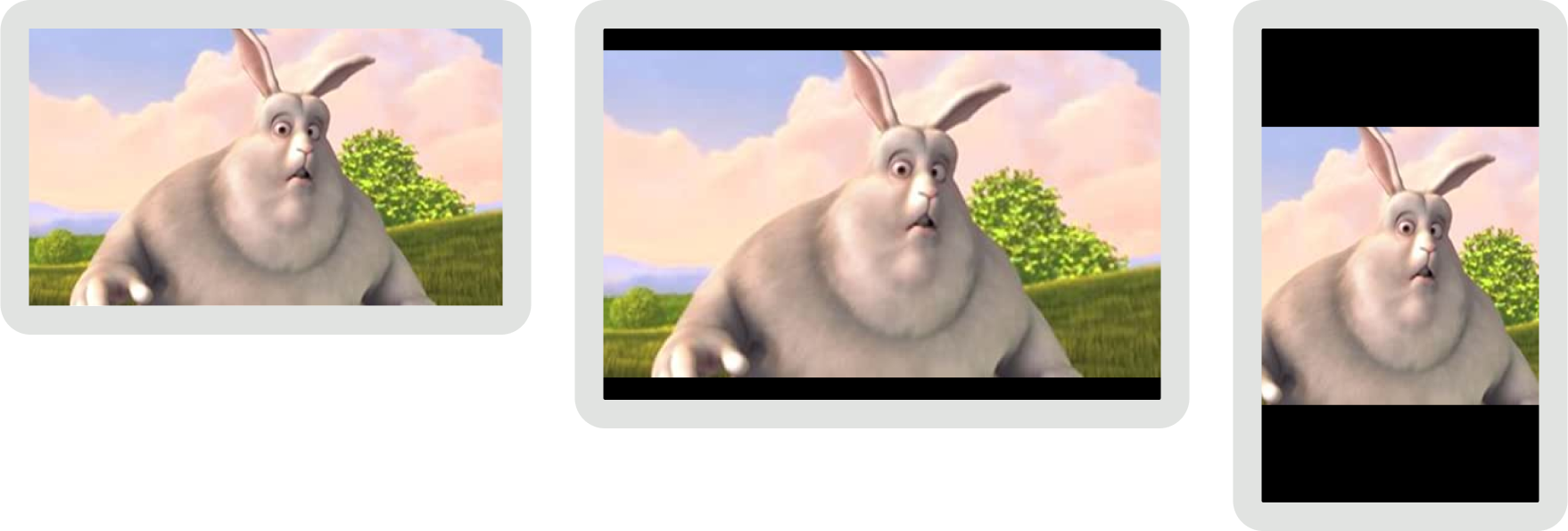
ऑडियो
ऑडियो रिसीवर यूज़र इंटरफ़ेस (यूआई)
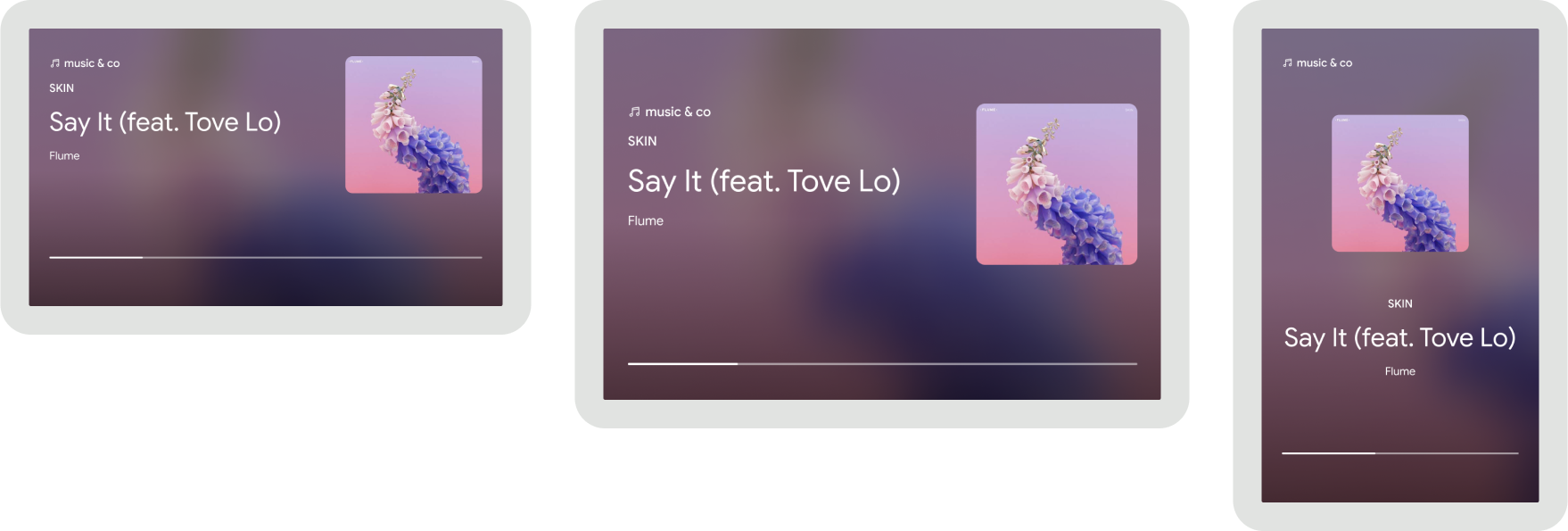
B वीडियो और ऑडियो रिसीवर के लिए, ऐसे एलिमेंट न दिखाएं
जिनमें टच जेस्चर का सुझाव दिया गया हो. उदाहरण के लिए, स्वाइप करने के जेस्चर दिखाने के लिए, झांकने वाले एलिमेंट न दिखाएं.
C वीडियो और ऑडियो रिसीवर के लिए, ऐसे किसी भी एलिमेंट को न दिखाएं
जिससे टच इंटरैक्शन का सुझाव मिलता हो.
D ऑडियो रिसीवर के लिए, कंट्रोल टाइप के किसी भी एलिमेंट को न दिखाएं. जैसे, प्रोग्रेस बार.
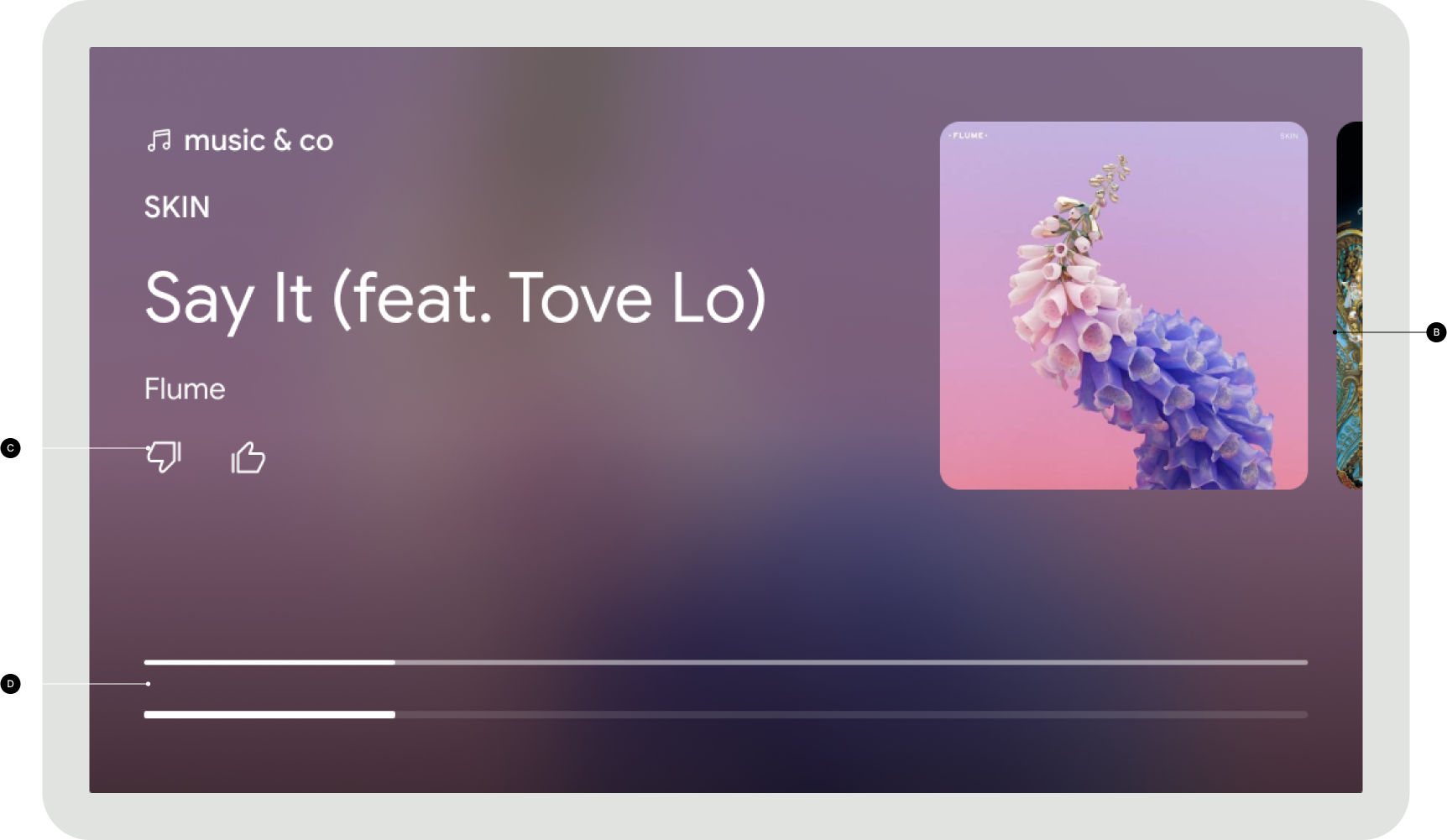
ऐसा न करें: झांकने वाले एलिमेंट, बटन जैसे दिखने वाले आइकॉन या कंट्रोल टाइप के एलिमेंट दिखाएं.
E वीडियो रिसीवर के लिए, प्लेबैक के दौरान रिसीवर पर कोई मेटाडेटा या कंट्रोल एलिमेंट न दिखाएं. इसमें वीडियो को रोके जाने के दौरान भी ऐसा करना शामिल है, ताकि यह सिस्टम की ओर से दिखाए गए कंट्रोल के साथ टकराव न करे.
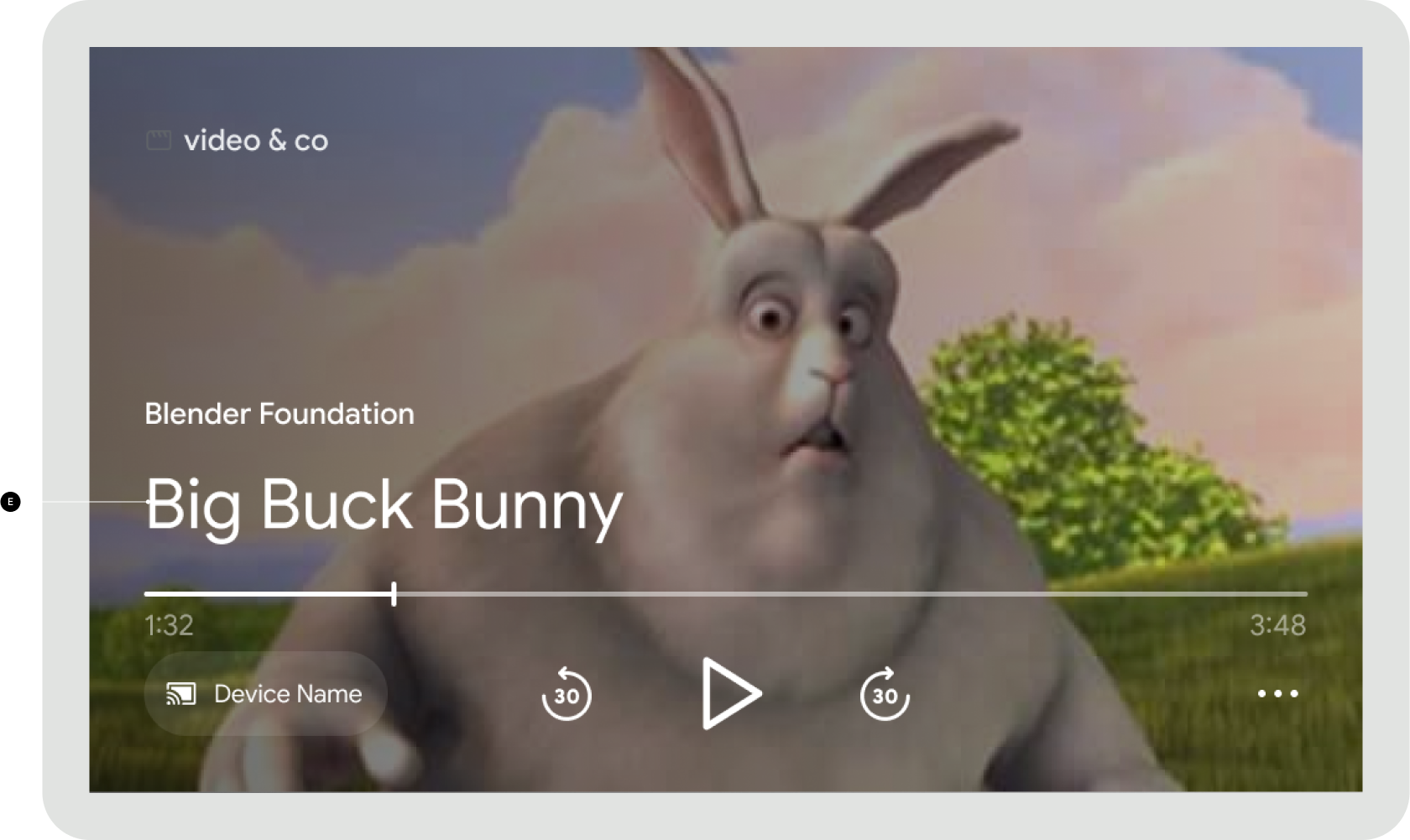
ऐसा न करें: मेटाडेटा और कंट्रोल दिखाना
F ऑडियो रिसीवर के लिए, सभी मेटाडेटा एलिमेंट को सुरक्षित किए गए हिस्से के ऊपर रखें, ताकि यह सिस्टम की ओर से दिखाए गए कंट्रोल के साथ ओवरलैप न हो.
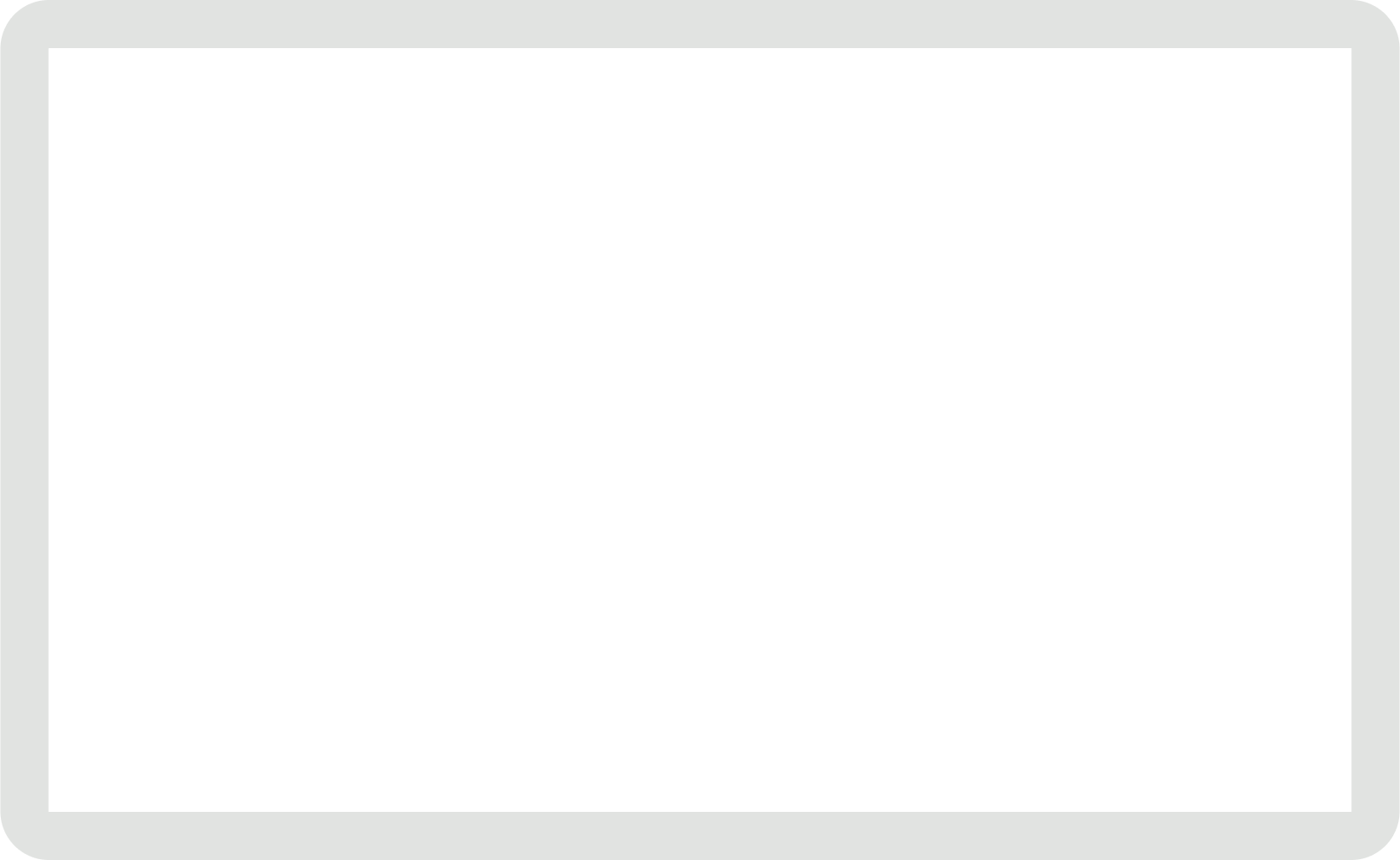
सबसे सही तरीके
- डिसप्ले यूनिट से 5 से 10 फ़ीट की दूरी से, पूरा टेक्स्ट पढ़ा जा सकना चाहिए.
रिसीवर ऐप्लिकेशन कुछ समय से इस्तेमाल में नहीं है
जब रिसीवर फ़ोरग्राउंड में होता है, लेकिन कोई कॉन्टेंट नहीं चल रहा होता है, तब रिसीवर पर आइडल स्क्रीन दिखती है.
ज़रूरी है
A ऐप्लिकेशन के लोगो का इस्तेमाल करके, यह पता लगाएं कि कौनसे रिसीवर ऐप्लिकेशन को लोड किया गया है.
B सभी एलिमेंट, जैसे कि ऐप्लिकेशन के लोगो, सुरक्षित क्षेत्र के ऊपर रखें, ताकि वे सिस्टम की ओर से दिखाए गए किसी भी कंट्रोल के साथ ओवरलैप न करें.
सबसे सही तरीके
- "कास्ट करने के लिए तैयार है" टेक्स्ट दिखाकर, यह पता लगाना कि ऐप्लिकेशन लोड हो गया है.
- अगर रिसीवर पांच मिनट तक इस्तेमाल नहीं किया जाता है, तो उसे बंद कर दें. साथ ही, कनेक्ट किए गए सभी सेंडर ऐप्लिकेशन को डिसकनेक्ट कर दें. जब यह सुविधा बंद होती है, तो डिवाइस की होम स्क्रीन दिखती है. इससे स्क्रीन बर्न होने से बचाने में मदद मिलती है.
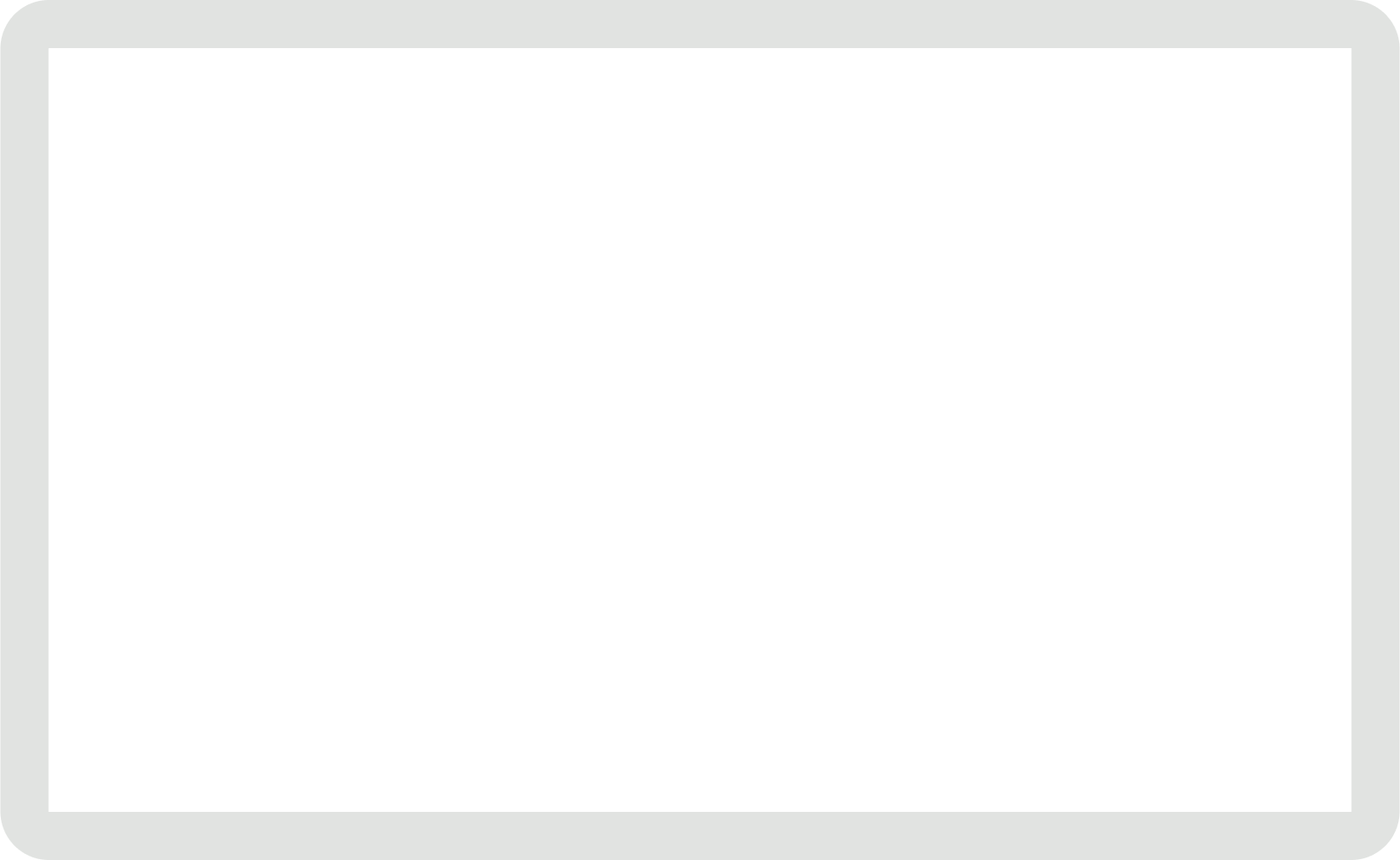
रिसीवर ऐप्लिकेशन लोड हो रहा है
जब कोई उपयोगकर्ता किसी रिसीवर से कनेक्ट करता है, तो रिसीवर ऐप्लिकेशन को सबसे पहले लोड होना चाहिए. इसके बाद ही, वह ऐप्लिकेशन की आइडल स्टेट दिखा सकता है या कॉन्टेंट चलाना शुरू कर सकता है.
ज़रूरी है
A ऐप्लिकेशन का लोगो दिखाकर, यह पता लगाएं कि कौनसे रिसीवर ऐप्लिकेशन पर कॉन्टेंट लोड हो रहा है.
B यह पता लगाएं कि ऐनिमेशन वाले लोडिंग स्पिनर को दिखाकर, रिसीवर ऐप्लिकेशन लोड हो रहा है.
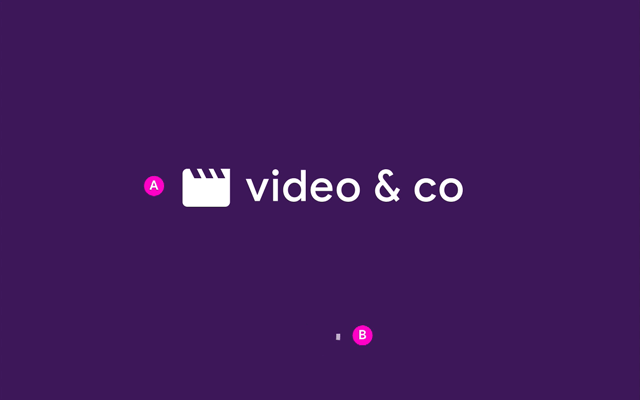
रिसीवर पर कॉन्टेंट लोड हो रहा है
कॉन्टेंट लोड होने के दौरान और वीडियो चलने से पहले, रिसीवर को यह जानकारी दिखानी चाहिए कि कॉन्टेंट लोड हो रहा है.
ज़रूरी है
A कॉन्टेंट का टाइटल या आर्टवर्क दिखाकर, यह पहचान करें कि कौन-सा कॉन्टेंट लोड किया जा रहा है.
B ऐनिमेटेड लोडिंग स्पिनर दिखाकर, यह पता लगाएं कि कॉन्टेंट लोड हो रहा है.
सबसे सही तरीके
कॉन्टेंट फिर से शुरू करते समय, उसे 5 से 10 सेकंड पीछे करके चलाएं. इससे दर्शक को सेंडर से रिसीवर पर स्विच करने के दौरान कोई भी कॉन्टेंट मिस नहीं होगा.
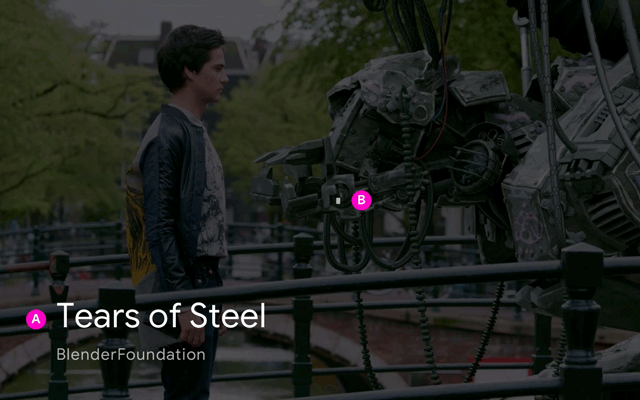
रिसीवर पर वीडियो चलाना
ज़रूरी है
A वीडियो देखने वाले लोगों के लिए, वीडियो चलाने के दौरान कोई भी एलिमेंट न दिखाएं. स्क्रीन पर टैप करने पर, सिस्टम प्लेयर कंट्रोल दिखाएगा.
B ऑडियो रिसीवर के लिए, सभी मेटाडेटा एलिमेंट को सुरक्षित क्षेत्र के ऊपर रखें और कोई भी कंट्रोल एलिमेंट न दिखाएं. स्क्रीन पर टैप करने पर, सिस्टम प्लेयर कंट्रोल दिखाएगा.
वीडियो
उपयोगकर्ता, प्लेयर कंट्रोल दिखाने के लिए स्क्रीन पर टैप करता है.

ऑडियो
उपयोगकर्ता, प्लेयर कंट्रोल दिखाने के लिए स्क्रीन पर टैप करता है.
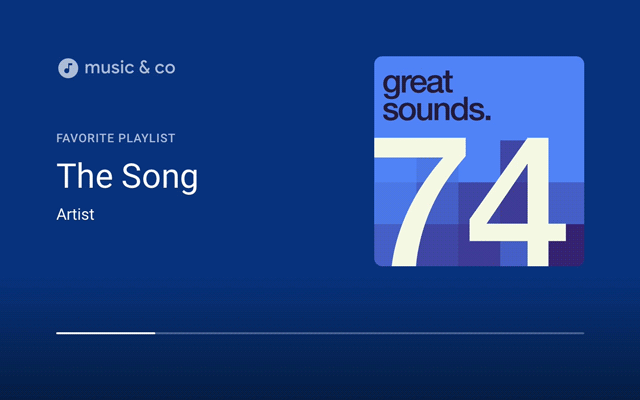
पैसे पाने वाले व्यक्ति ने सदस्यता रोकी
ज़रूरी है
A वीडियो देखने वालों के लिए, वीडियो को रोकने पर कोई भी एलिमेंट न दिखाएं. सिस्टम, प्लेयर कंट्रोल के साथ 'चलाएं' बटन दिखाएगा. इससे पता चलेगा कि वीडियो को रोक दिया गया है.
B ऑडियो रिसीवर के लिए, रोके गए कॉन्टेंट की स्थिति में कोई कंट्रोल एलिमेंट न दिखाएं. सिस्टम, प्लेयर कंट्रोल के साथ 'चलाएं' बटन दिखाएगा. इससे पता चलेगा कि वीडियो को रोक दिया गया है.
सबसे सही तरीके
- जब तक उपयोगकर्ता, कॉन्टेंट चलाने के लिए साफ़ तौर पर अनुरोध न करे, तब तक रिसीवर ऐप्लिकेशन को कॉन्टेंट नहीं चलाना चाहिए. जैसे, कॉन्टेंट फिर से शुरू करना या कतार में मौजूद किसी आइटम को छोड़ना.
- अगर रिसीवर 20 मिनट तक इस्तेमाल नहीं किया जाता है, तो उसे बंद कर दें. साथ ही, कनेक्ट किए गए सभी सेंडर ऐप्लिकेशन को डिसकनेक्ट कर दें. इस सुविधा के बंद होने पर, डिवाइस की होम स्क्रीन दिखती है. इससे स्क्रीन बर्न होने से बचाने में मदद मिलती है.
- यह पक्का करें कि बैकग्राउंड सेशन की सुविधा को आने वाले समय में लागू करने के लिए, ज़रूरी बदलाव किए गए हों.
- अगर लागू हो, तो जब रिसीवर को कुछ समय तक इस्तेमाल न किए जाने की वजह से बंद कर दिया जाता है, तो रोकी गई जगह की जानकारी सेव करें, ताकि उपयोगकर्ता बाद में उस जगह से वीडियो चलाना फिर से शुरू कर सके.
वीडियो
वीडियो रोका गया
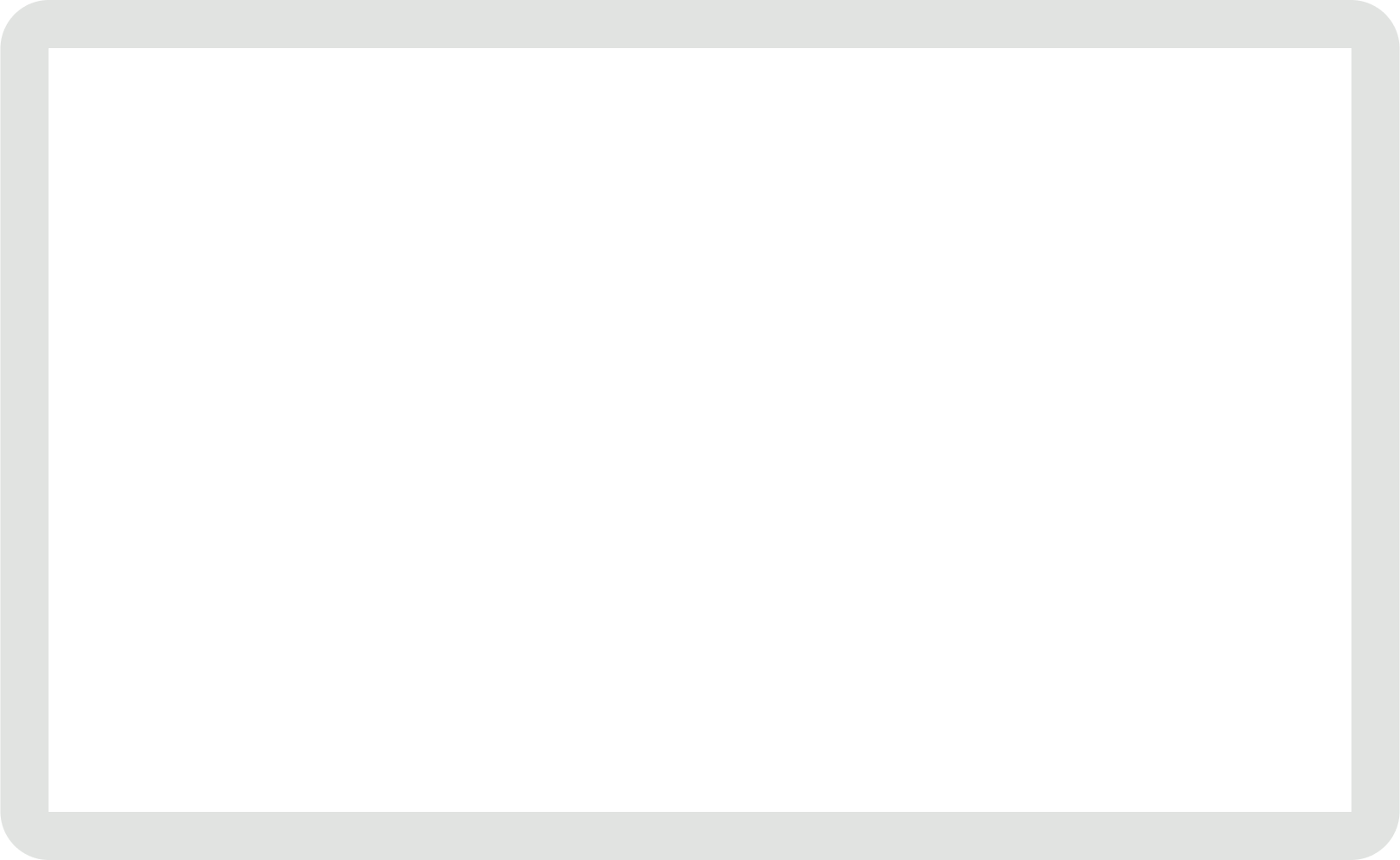
ऑडियो
ऑडियो रोका गया
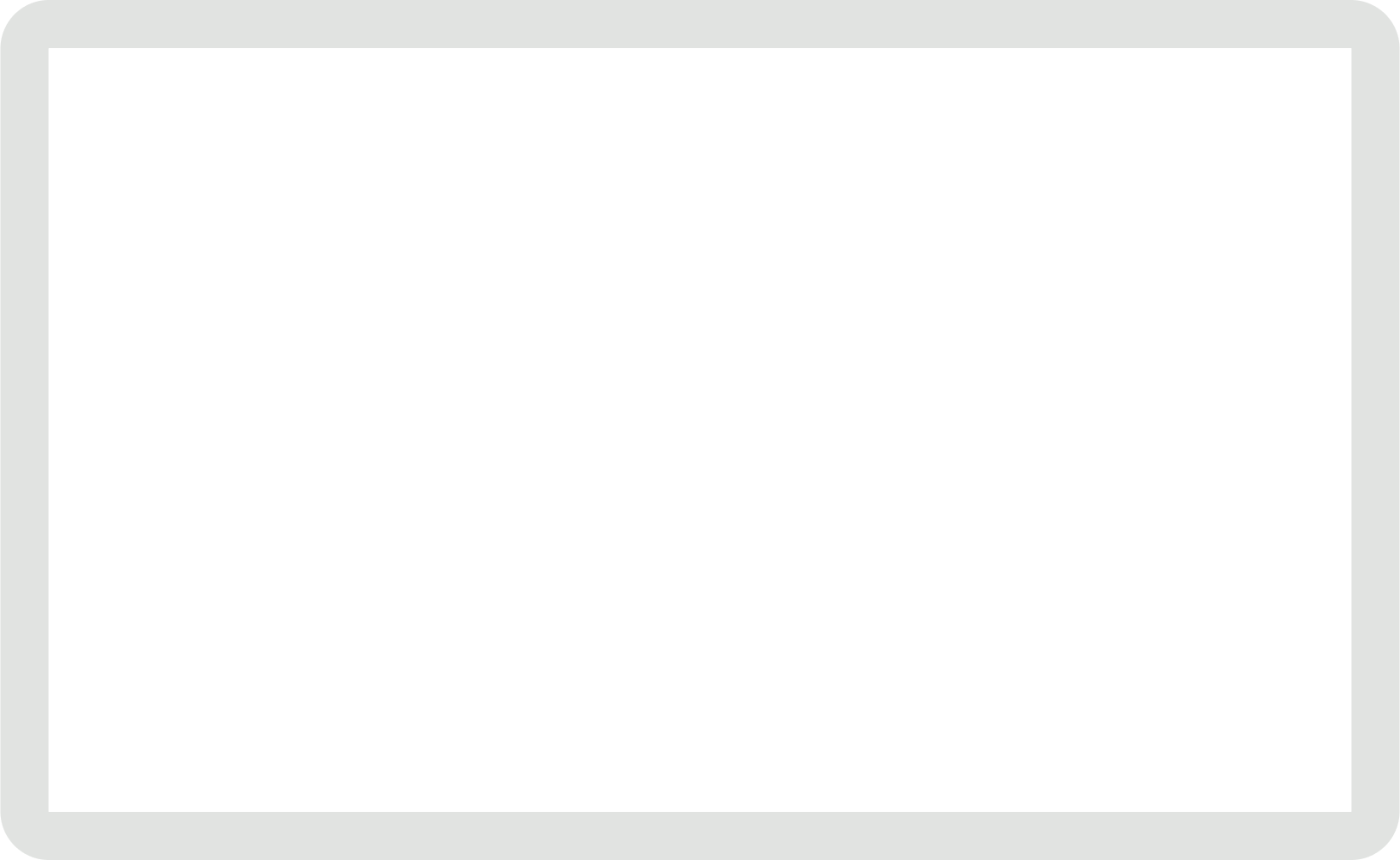
रिसीवर बफ़रिंग
नेटवर्क की वजह से डेटा ट्रांसफ़र में देरी होने या अन्य वजहों से, वीडियो चलाने में देरी होने पर, देखने वाले व्यक्ति को बफ़रिंग की समस्या होती है.
ज़रूरी है
A बफ़रिंग कई सेकंड तक जारी रहने पर भी, कोई एलिमेंट न दिखाएं. उपयोगकर्ता, प्लेयर कंट्रोल दिखाने के लिए स्क्रीन पर टैप कर सकते हैं या वापस जाने के लिए स्वाइप कर सकते हैं.
वीडियो
पाने वाले के डिवाइस पर बफ़र हो रहा है
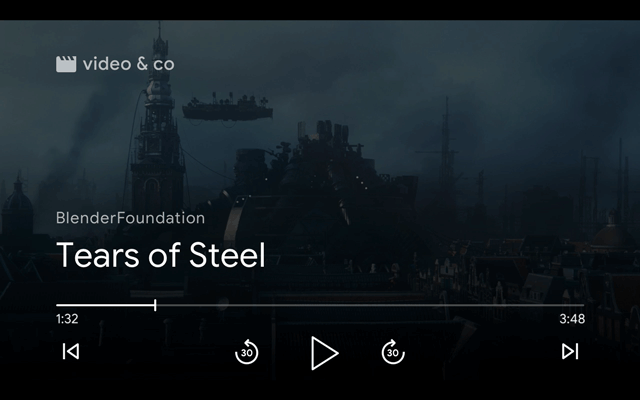
ऑडियो
पाने वाले के डिवाइस पर बफ़र हो रहा है
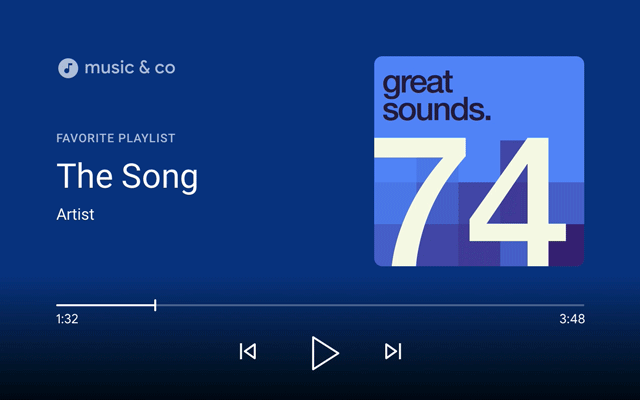
रिसीवर डिवाइस पर कास्ट करना बंद कर दिया गया
जब वीडियो चलना बंद हो जाता है या टाइम आउट हो जाता है, तो रिसीवर पर रिसीवर का आइडल यूज़र इंटरफ़ेस (यूआई) दिखता है.
ज़रूरी है
A ऐप्लिकेशन का लोगो दिखाकर यह पता लगाएं कि कौनसे रिसीवर ऐप्लिकेशन को लोड किया गया है या वह निष्क्रिय है.
B सभी एलिमेंट, जैसे कि ऐप्लिकेशन के लोगो, सुरक्षित क्षेत्र के ऊपर रखें, ताकि वे सिस्टम की ओर से दिखाए गए किसी भी कंट्रोल के साथ ओवरलैप न करें.
सबसे सही तरीके
- अगर पांच मिनट तक कोई गतिविधि नहीं होती है, तो रिसीवर ऐप्लिकेशन से डिसकनेक्ट हो जाएं और उसे बंद कर दें. जब वीडियो बंद हो जाता है, तब रिसीवर की होम स्क्रीन दिखती है. इससे स्क्रीन बर्न होने से बचती है.
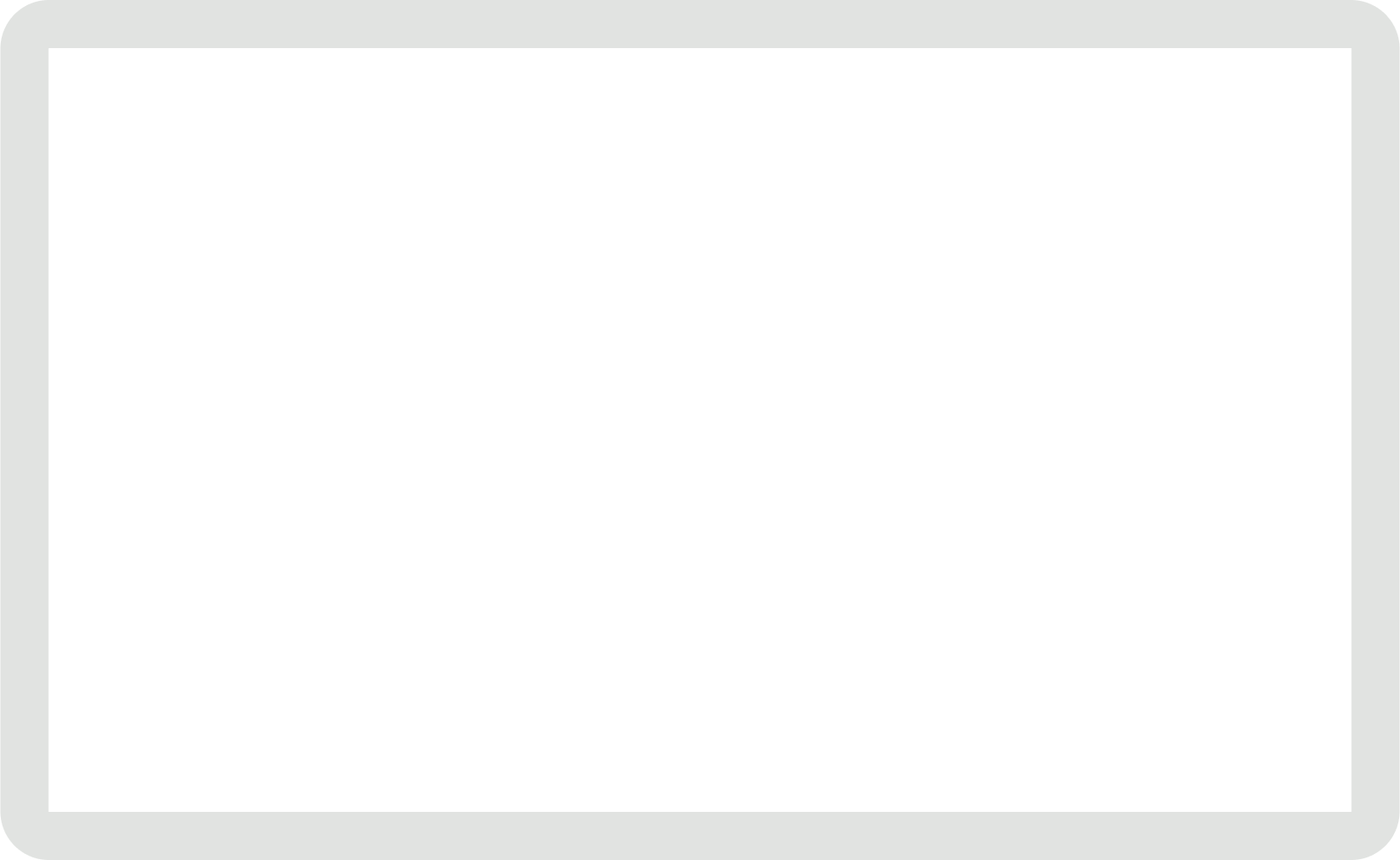
इस डिज़ाइन गाइड में इस्तेमाल की गई इमेज Blender Foundation की हैं. इन्हें कॉपीराइट या Creative Commons लाइसेंस के तहत शेयर किया गया है.
- Elephant's Dream: (c) copyright 2006, Blender Foundation / Netherlands Media Art Institute / www.elephantsdream.org
- सिंटेल: (c) कॉपीराइट Blender Foundation | www.sintel.org
- Tears of Steel: (CC) Blender Foundation | mango.blender.org
- Big Buck Bunny: (c) copyright 2008, Blender Foundation / www.bigbuckbunny.org
